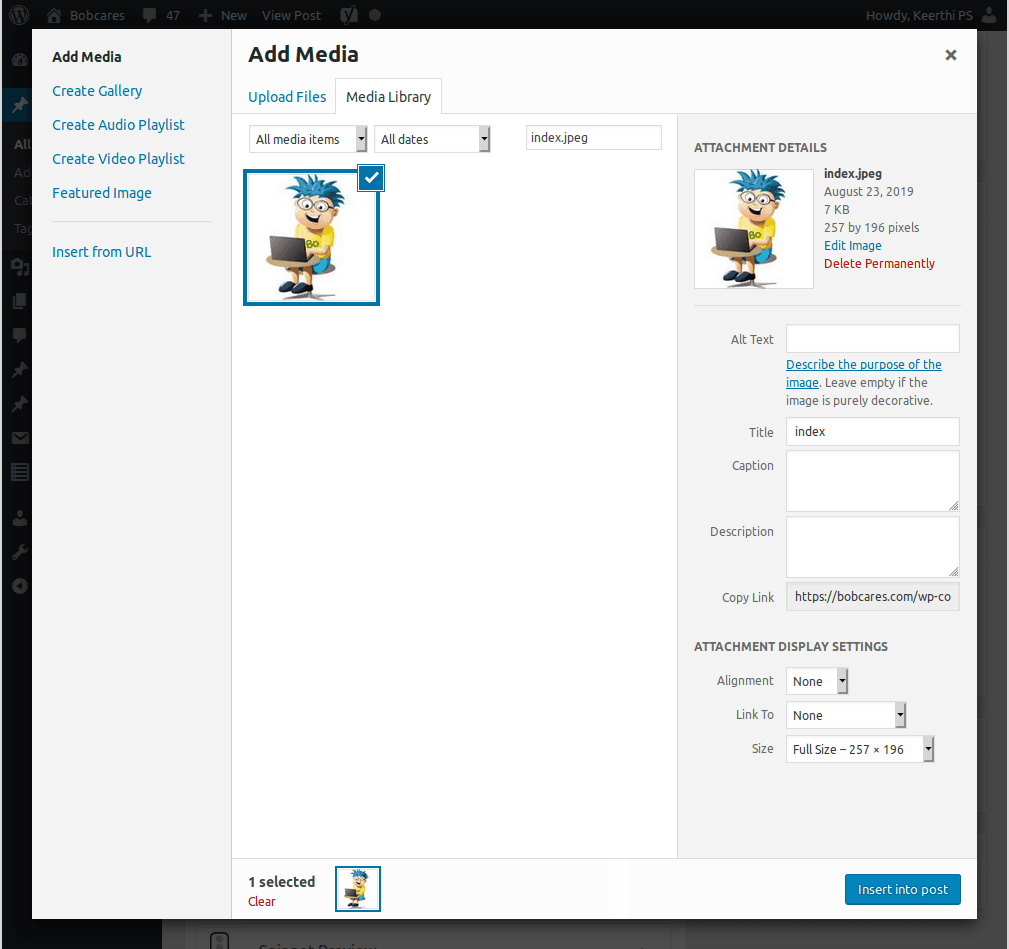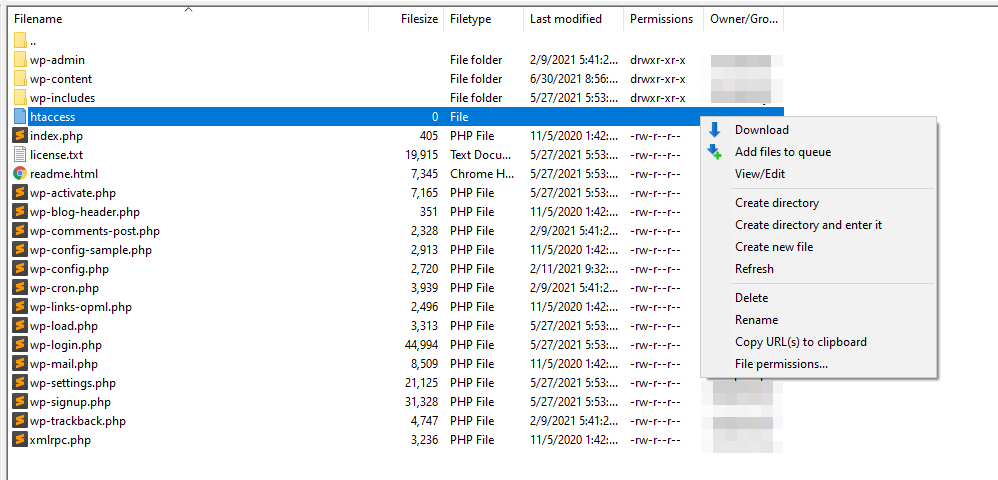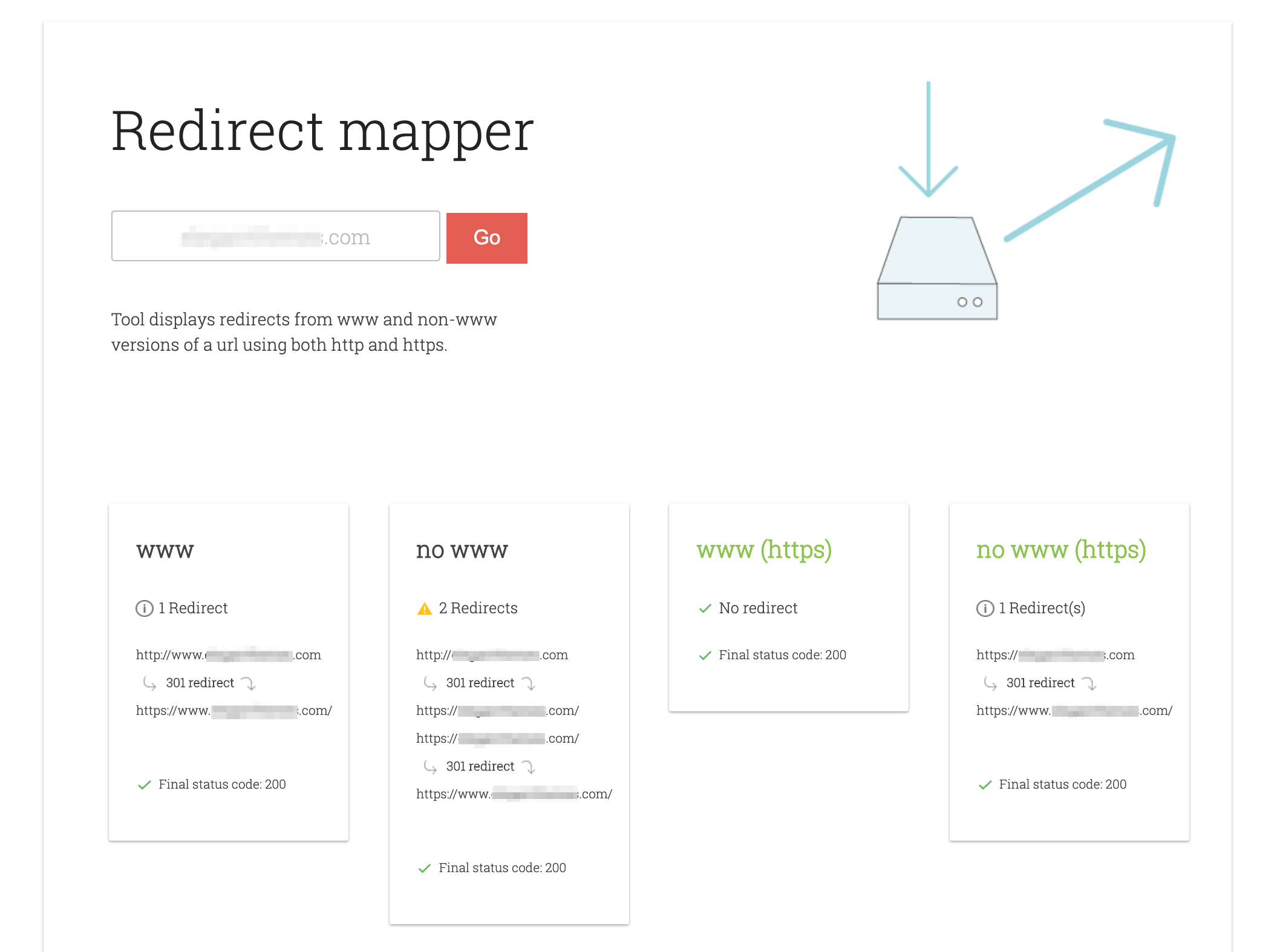如何修复WordPress网站“对不起,你没有权限访问此页面”错误
错误类型: WP内部错误 错误名称: 抱歉,您无权访问此页面 英文名称: Sorry, You Are Not Allowed to Access This Page 错误描述: 尽管我们在本文中将其称为“错误”,但WordPress中的“抱歉,您无权访问此页面”消息是一种有用的安全措施。
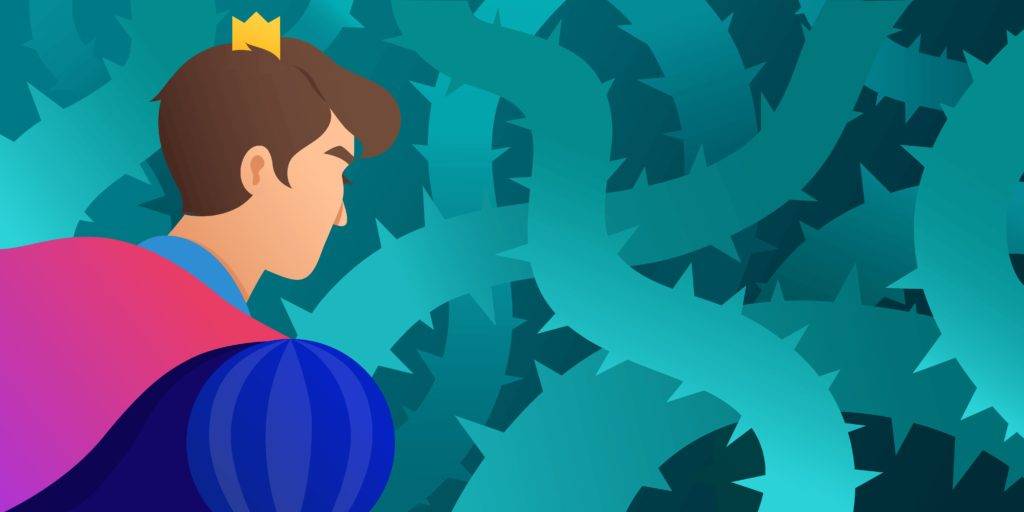
没有什么比被锁在WordPress管理面板之外更令人担忧的了。如果你在尝试登录时遇到“对不起,你没有权限访问此页面”的提示,那么你就知道这种感觉了。
幸运的是,您可以使用几种解决方案来解决这个错误。只要有一点耐心,你就可以清除错误并立即恢复管理你的WordPress网站。
在本文中,我们将深入探讨“对不起,您没有访问此页面的权限”错误以及导致该错误的原因。然后,我们将向您介绍许多潜在的解决方案,帮助您找到适合您的具体情况的解决方案。
理解“对不起,你没有访问此页面的权限”错误
如何修复“对不起,您没有访问此页面的权限”错误
理解“对不起,你没有访问此页面的权限”错误
虽然我们在本文中称之为“错误”,但是WordPress中的消息“对不起,你没有权限访问此页面”是一个有用的安全措施。
最终,看到这个通知只意味着有权限设置阻止您进入某个区域。
当你被禁止进入你应该进入的网站的一部分时,这就成了一个问题。作为管理员,这部分位于后端的任何地方。当这种情况发生时,通常是因为主题、插件或WordPress核心最近被更新了。
由于各种原因,您可能会看到“对不起,您没有访问此页面的权限”的消息。可能WordPress没有认出你是管理员。在其他情况下,站点的核心代码、主题或插件中包含的信息可能与数据库中的信息不匹配。
其他原因包括wp-config.php文件中的错误信息或运行过时PHP版本的网站。无论来源如何,此错误都可能阻止您访问整个管理区域或其中的一部分。
由于您可能无法通过仪表板访问关键设置,您需要使用文件传输协议(FTP)或phpMyAdmin来解决这个问题。在进入故障排除过程之前,请确保备份您的站点并重复使用这些平台。
“对不起,你没有访问此页面的权限”通知最令人沮丧的是,很难确定哪个原因在起作用。幸运的是,您可以测试许多解决方案来找到问题的根源。
如何修复“对不起,您没有访问此页面的权限”错误
由于许多可能的原因,“对不起,您没有访问此页面的权限”错误需要相当的耐心来解决。这一长串的解决方案可能会令人生畏,但它也涵盖了各种情况,可以帮助您找到适合您的网站的解决方案。
1.恢复您网站的先前版本
返回WordPress dashboard最简单也是最快的方法是将你的站点恢复到早期版本。最近对的更改(如更新)可能是您看到的错误的原因。撤消最近的修改应该可以让您再次访问您的网站。
Pagoda用户在这方面很容易实现。但前提是你有宝塔的后备计划。
这种解决方案的缺点是,您可能会丢失最近的更改,您必须找到一种方法来实现您的目标,而不会再次导致相同的错误。
因此,您可能希望将备份恢复到临时站点。然后,您可以测试不同的修改来确定问题的原因。发现问题的根源后,您可以撤销麻烦的更改以重新访问您的网站。
2.禁用所有插件
可能导致你的网站出现“对不起,你没有权限访问此页面”这一信息的具体变化是最近添加或升级的插件。如果你怀疑是这种情况,最好的办法是一个一个地禁用你的插件。
如果你禁用了插件,信息消失了,你就找到了问题的根源。然后,你就可以用插件解决问题了(或者对你网站的功能不重要就不要用了)。
当然,如果您完全被锁定在仪表板之外,这个过程可能会有点棘手。你需要使用SFTP通过FileZilla等客户端访问你的网站。完成后,导航到wp-content并找到标有plugins的子目录:
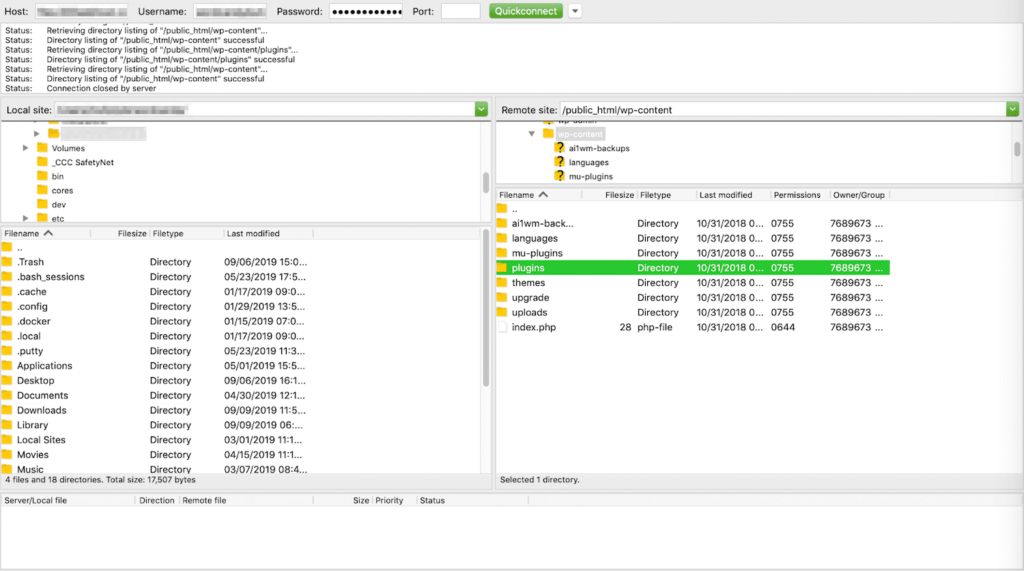
通过重命名文件夹来禁用所有插件。
转到这个文件夹,然后将新添加的插件重命名为类似“plugin-name_old”的名称。回到你的网站,检查错误是否已经解决。如果没有,请把插件的名字改回来,并在下一个插件中重复这个过程。
3.激活默认主题
此错误的另一个潜在原因是您最近更新或安装了主题。解决这个问题的最佳选择是激活默认的WordPress主题,比如2020或2021。
要在不访问管理区域的情况下执行此操作,您需要再次使用FTP。使用FileZilla连接到您的服务器,然后导航到wp-content >主题:
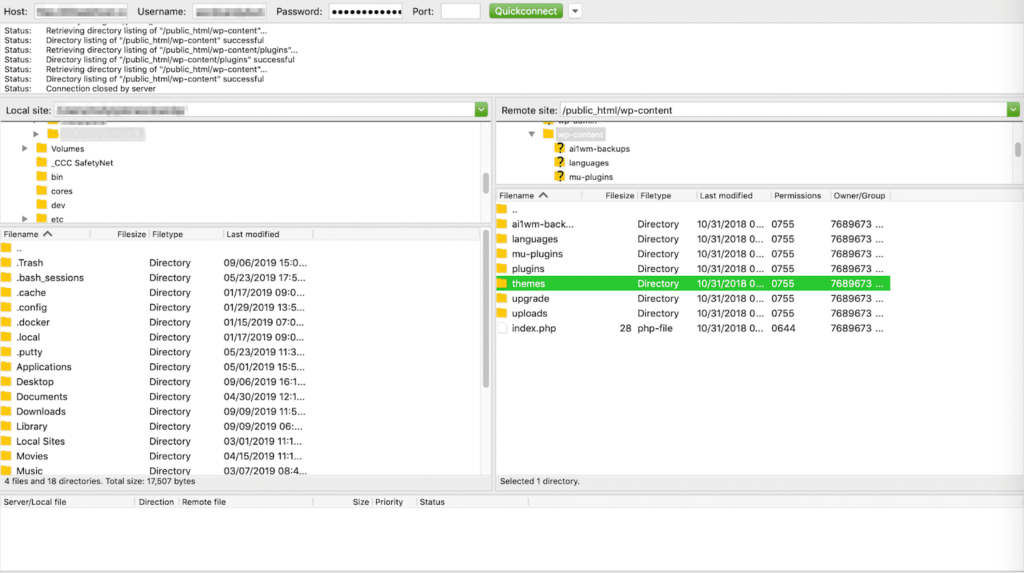
通过重命名文件夹来禁用当前主题。
剩下的过程和上面禁用插件的过程非常相似。
重命名活动主题的文件夹,然后返回您的站点并登录。您应该会看到一个通知,告诉您活动主题已损坏,默认主题已被重新激活。
然后您就可以对该主题进行故障排除了。你的网站至少应该是可访问的,即使激活了错误的主题。
4.请确保您是管理员。
另一种可能是您的用户角色被意外更改,您不再被列为管理员。这是多站点安装的常见问题。要确定是否是这种情况,您需要访问phpMyAdmin并查找wp_users表:
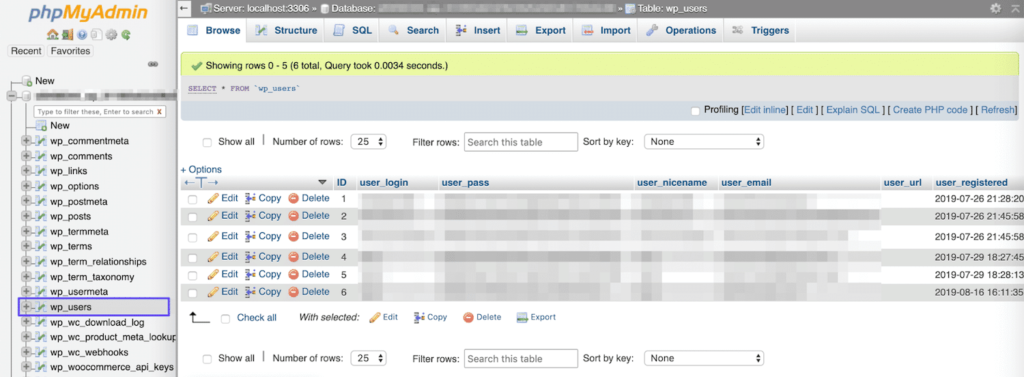
phpMyAdmin中的Wp_users表
找到你的用户名,写下你的ID。然后,导航到wp_usermeta表并找到wp _ capabilties行:
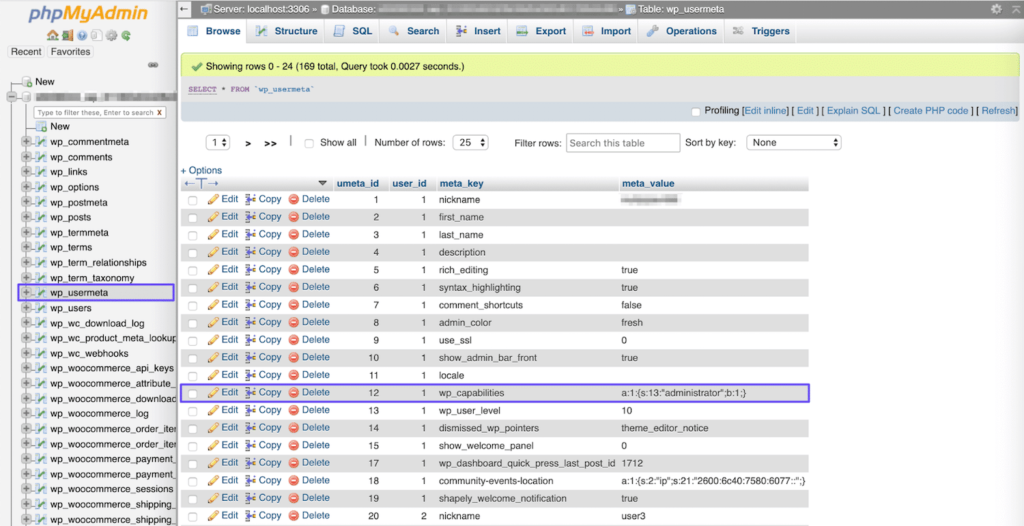
phpMyAdmin中的Wp_usermeta表
如果您有管理员权限,此元值将在这一行中显示:
答:1:{s:13:“管理员”;s:1:“1”;}
如果你的wp_usermeta表有其他内容,可以点击“编辑”链接进行更改。或者,您也可以从phpMyAdmin创建一个全新的管理员帐户。要采用这种方法,请返回wp_users表,并单击表顶部的“插入”选项卡:
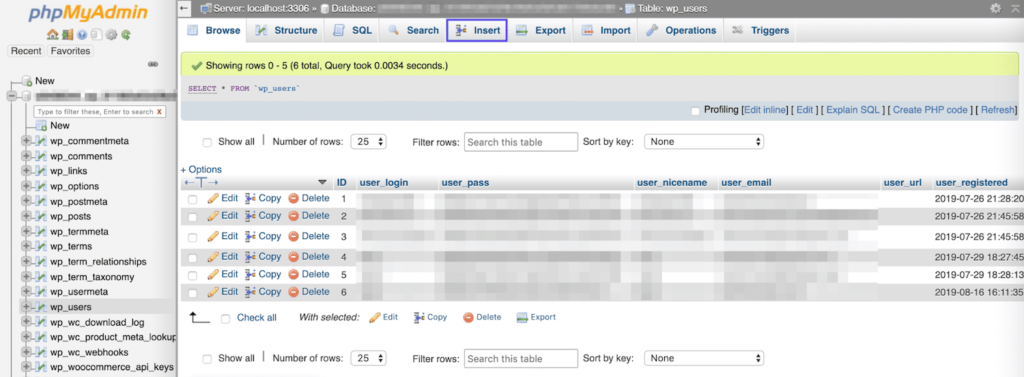
更改wp_users表中的用户信息
然后,在字段中填入您的新用户信息。完成后,单击Go按钮,您的新用户应该会出现在表中。接下来,您需要记下这个帐户的ID,然后返回wp_usermeta表。
再次单击插入,并在结果字段中填入以下信息:
Unmeta_id:将此字段保留在空;它会自动为您填写。
User_ID:使用wp_users表中的ID。
Meta_key:将该值设置为“wp_capabilities”。
Meta_value:添加上面提到的那一行。
你现在应该可以用你的新凭证登录到你的WordPress管理区了。删除旧帐户或将其用户角色从仪表板更改回管理员,然后删除新帐户。
5.请检查您的错误日志,找出原因
简化站点上任何问题的故障排除的一个聪明的方法是检查服务器的错误日志。这可能表明插件或主题兼容性问题、数据库错误或站点文件问题导致了消息“对不起,您无权访问此页面”。
您查看服务器错误日志的方式取决于您的主机服务提供商。对于Pagoda控制面板用户,点击左边的“安全菜单”,然后进入Web日志目录:
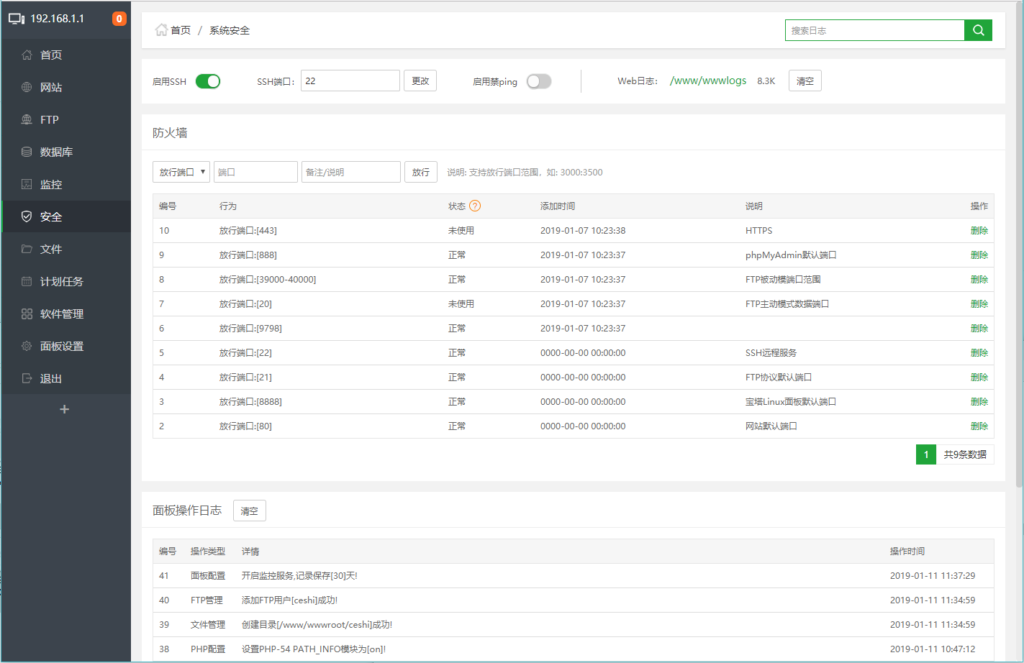
宝塔日志管理
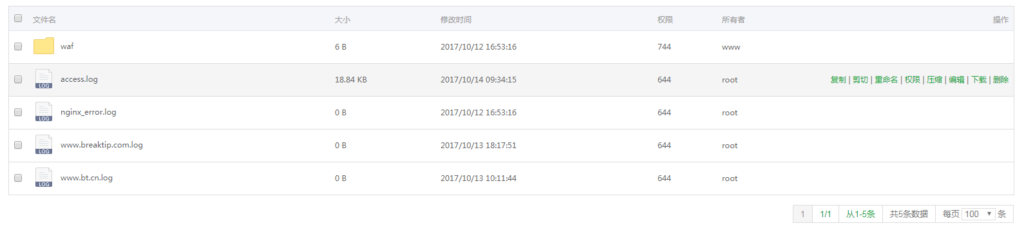
宝塔日志目录
在这个目录下,可以查看access.log、nginx_error.log等日志。如果您在日志中看到警报的原因之一,那么您可以开始修复它。否则,您需要尝试此列表中的另一个解决方案。
6.确保您的数据库前缀正确
每个MySQL数据库都有一个前缀。如果您的网站文件中列出的这个与phpMyAdmin中列出的不匹配,那么您可能会看到消息“对不起,您没有访问此页面的权限”。
当您迁移您的网站时,包括您已经使用本地临时网站进行开发并且现在正在迁移到实时服务器时,可能会发生这种情况。要检查差异,您需要访问wp-config.php文件。
正如我们在前面的解决方案中所描述的,您可以通过SFTP来实现这一点。输入wp-config.php文件后,您应该查找数据库的前缀(默认为“wp_”):
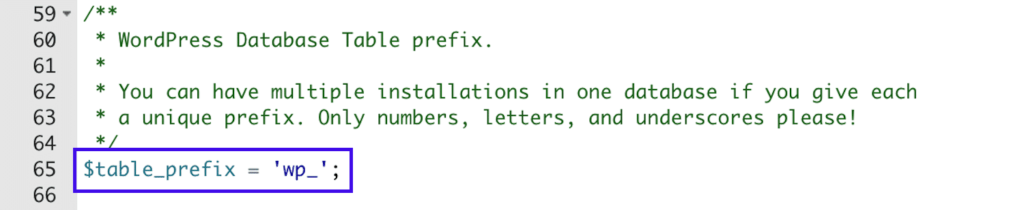
数据库前缀
然后,登录phpMyAdmin并检查数据库表的前缀。它们应该与wp-config.php文件中列出的匹配,如下图所示:
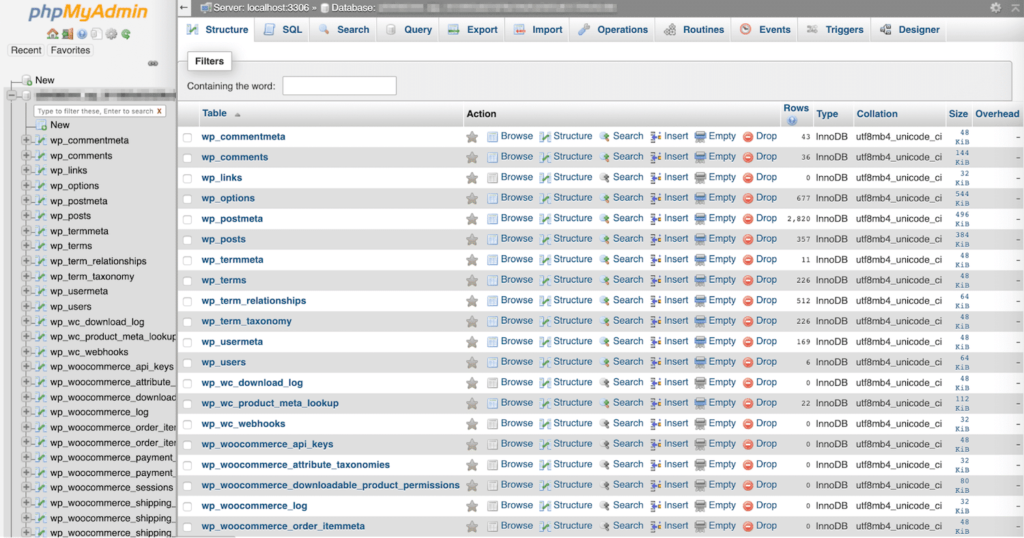
前缀应该与wp-config.php文件中的前缀相匹配。
如果它们与wp-config.php文件中的前缀不匹配,您需要编辑它们以使它们匹配。
7.寻找wp-config.php文件中的变化。
同样,你也应该检查你的WordPress个人资料的任何变化。如果你在收到“对不起,你没有权限访问这个页面”的消息前不久正在编辑这个文件,或者如果你怀疑你的WordPress网站已经被黑客攻击,这一点尤其正确。
你可以使用wp-config.php SFTP访问你的文件,并找到任何似乎是有问题的。但是,如果您有某种文件完整性监控或更改检测功能,这个过程会容易得多。
8.升级至PHP的最新版本
如果你的WordPress站点运行的是过时的PHP版本,这可能是你麻烦的根源。话虽如此,即使升级PHP不能为你解决这个问题,但应该能提高你网站的整体安全性和性能。
在开始升级过程之前,请创建您网站的备份。保存备份后,需要测试你的账号是否兼容最新版本的PHP。一种方法是使用临时网站。
假设一切顺利,您可以运行更新。Pagoda用户可以通过登录Pagoda Panel来控制背景并导航到相关站点的设置来实现这一点。然后转到PHP版本,从下拉菜单中选择最新版本:
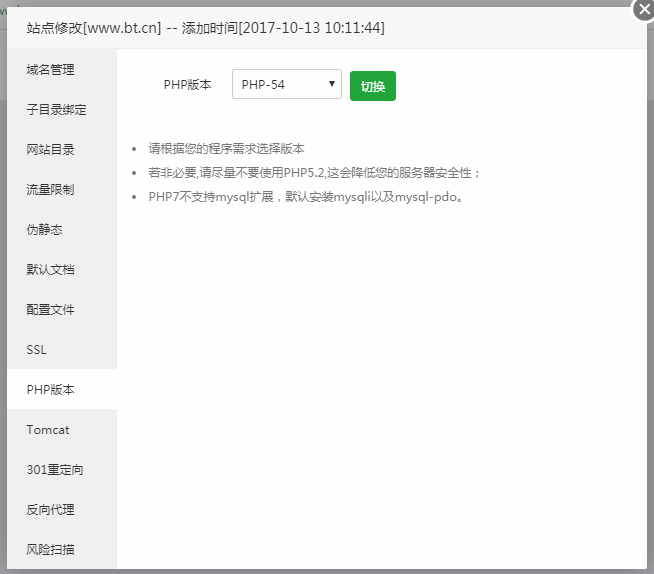
宝塔面板升级PHP版本
如果您与其他提供商合作,您可以通过自己的控制面板执行类似的过程。建议您联系虚拟主机以获取更多信息。
9.评估您的文件权限
您网站的文件权限也可能被篡改。在这种情况下,WordPress可能认为你无权查看网站的某些区域,即使你仍然被列为管理员。
要检查您网站的文件权限,您需要使用SFTP访问您的服务器。登录后进入public_html目录,批量选择wp-admin、wp-content、wp -includes。右键单击这些文件夹并选择文件权限:
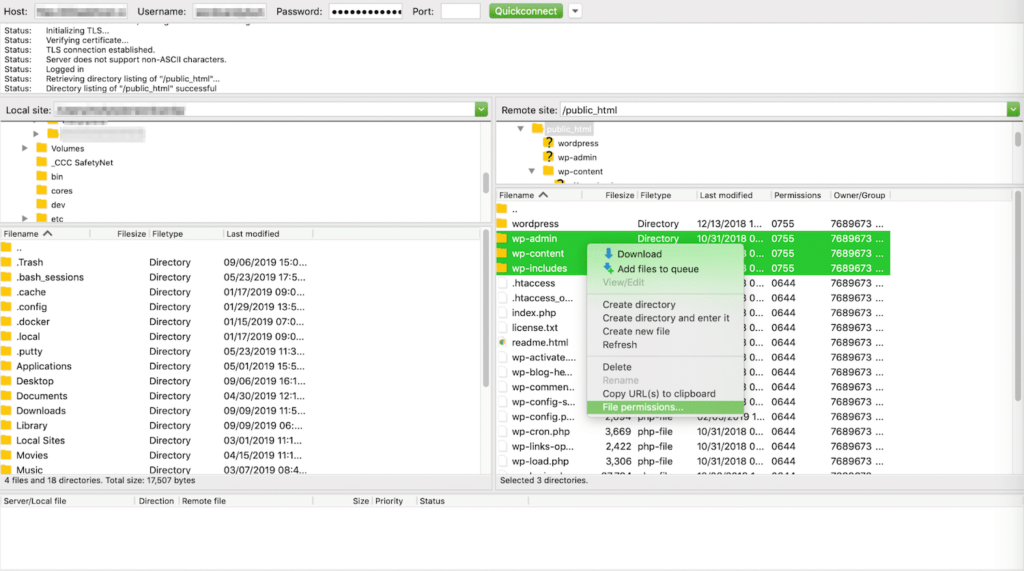
检查文件权限
在结果窗口中,确保选择了以下选项:
该数字设置为755。
检查子目录的递归。
仅选择了应用于目录。
完成后,单击确定。然后,突出显示public_html中的所有其他文件,右键单击它们,并再次选择文件权限:
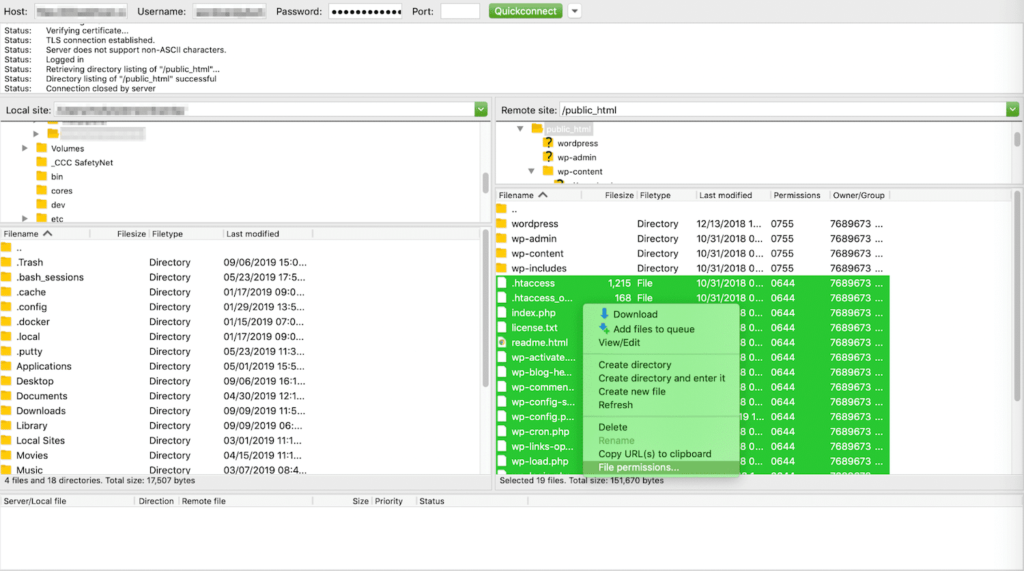
设置新的文件权限
这一次,将权限窗口中的选项设置为以下内容:
号码应该是644。
检查子目录的递归。
选择应该只应用于文件。
然后,回到你的网站,看看这是否能解决问题。“对不起,您没有访问此页面的权限”消息消失。
10.创建新的。htaccess文件。
如果上述策略都无效,您可能需要重置。htaccess文件。为此,启动FTP并导航到您的public_html文件夹。你应该看看你的。htaccess文件。
接下来,您需要重命名现有的。htaccess文件,类似于我们在早期解决方案中重命名插件和主题文件的方式。可识别的事物,如。htaccess_original或。htaccess_backup比较理想。
然后,右键单击该文件并选择下载。在文本编辑器中打开该文件,并用以下内容替换其内容:
#BEGIN WordPressRewriteEngine OnRewriteBase /RewriteRule ^index.php$ – [L]RewriteCond %{REQUEST_FILENAME} !-fRewriteCOnd %{REQUEST_FILENAME} !-dRewriteRule . /index.php [L]#END WordPress
将此文件重命名为。htaccess并将其上传到您的服务器。如果这个文件是“对不起,你没有访问这个页面的权限”错误的来源,那么它现在应该被修复。
11.重置你的WordPress网站
在最坏的情况下,可能会有安装问题。要修复它,你必须重置你的WordPress网站。完成此过程后,您必须有一个可以恢复的最新备份,因为重置您的网站会导致您丢失所有文章、页面和用户评论。
有几种方法可以做到这一点,包括使用WordPress插件和使用WP-CLI(WordPress命令行)。最好把这条路线作为最后的手段,这样你就不会冒丢失网站内容的风险。
总结
退一步说,被WordPress中的管理仪表盘锁定是很伤脑筋的。快速找到“对不起,你不能访问这个页面”错误的正确解决方案对于你的网站和你内心的平静是至关重要的。
在本文中,我们将讨论这个问题的各种可能原因以及解决方法。让我们快速回顾一下:
恢复您网站的先前版本。
禁用所有插件。
激活默认主题。
请确保您是管理员。
请检查您的错误日志,找出原因。
确保您的数据库前缀是正确的。
寻找wp-config.php文件中的变化。
升级至php的最新版本。
评估您的文件权限。
创建新的。htaccess文件。
重置你的WordPress网站。
声明:
1,本站分享的资源来源于用户上传或网络分享,如有侵权请联系站长。
2,本站软件分享目的仅供大家学习和交流,请不要用于商业用途,下载后请于24小时后删除。
3,如果你也有好的建站资源,可以投稿到本站。
4,本站提供的所有资源不包含技术服务请大家谅解!
5,如有链接无法下载,请联系站长!
6,特别声明:仅供参考学习,不提供技术支持,建议购买正版!如果发布资源侵犯了您的利益请留言告知!
创网站长资源网 » 如何修复WordPress网站“对不起,你没有权限访问此页面”错误